用windows制定每日计划的方法
来源:网络收集 点击: 时间:2024-07-05【导读】:
工作计划是现代上午办公必不可少的一个环节,而选择好的工具总从协助,可以让定计划这件苦事,做起来更为容易,顺手。接下来,就和朋友们分享用windows制定每日计划的方法。工具/原料more电脑,windows10系统方法/步骤1/10分步阅读 2/10
2/10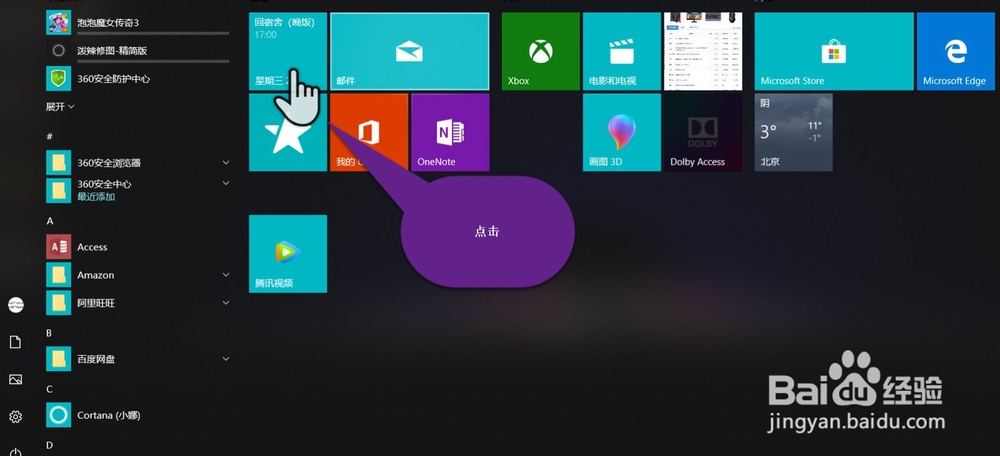 3/10
3/10 4/10
4/10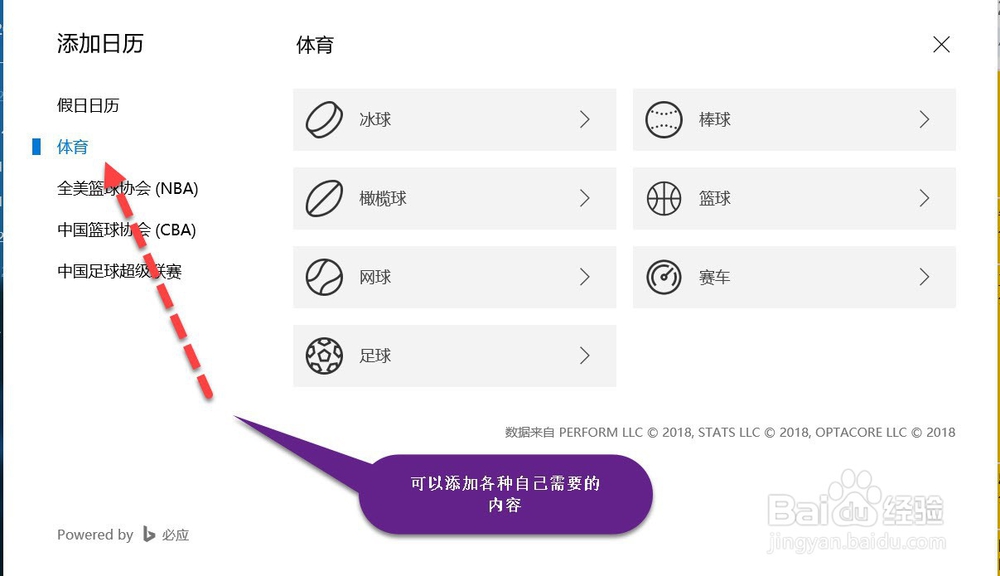 5/10
5/10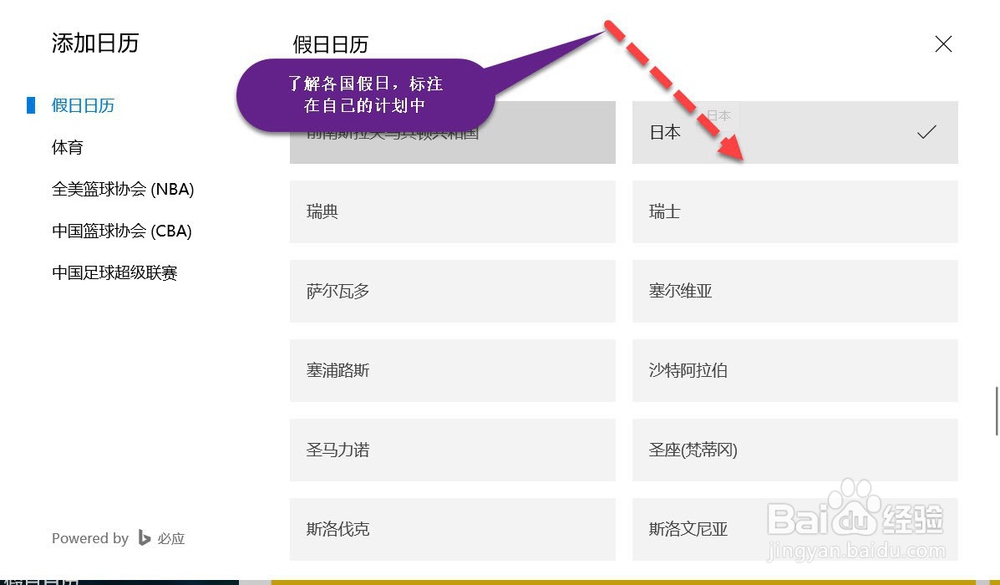 6/10
6/10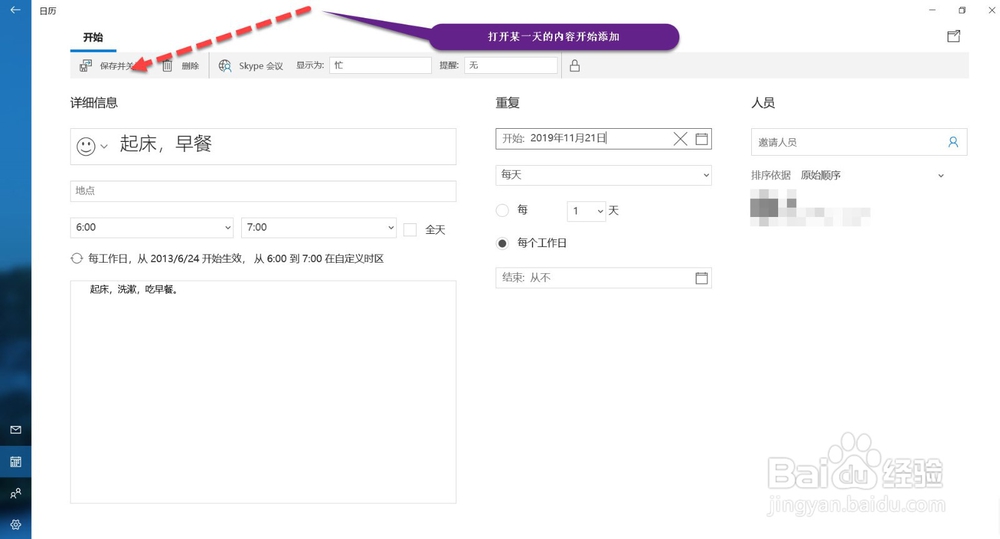 7/10
7/10 8/10
8/10 9/10
9/10 10/10
10/10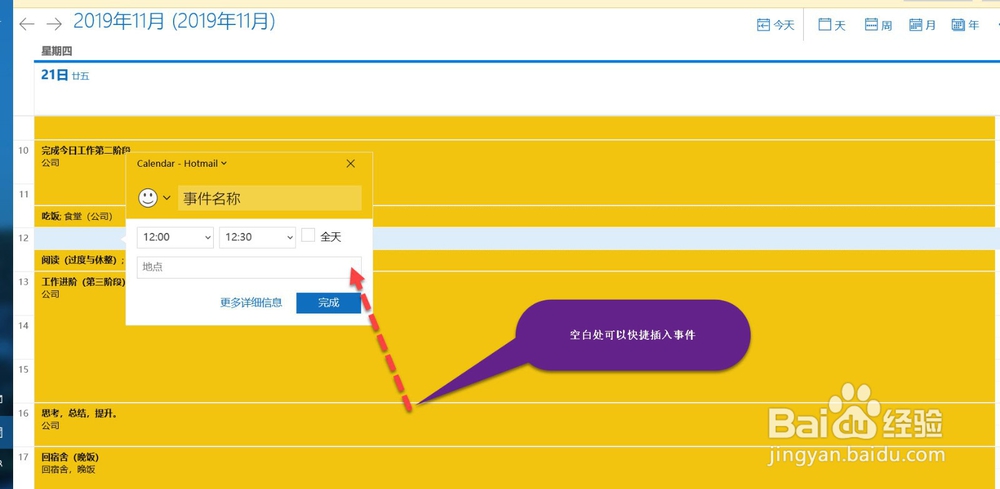 注意事项
注意事项
如下图所示,打开windows主页面。
 2/10
2/10在下图中只是位置,点击进入计划编制页面(windows日历)。
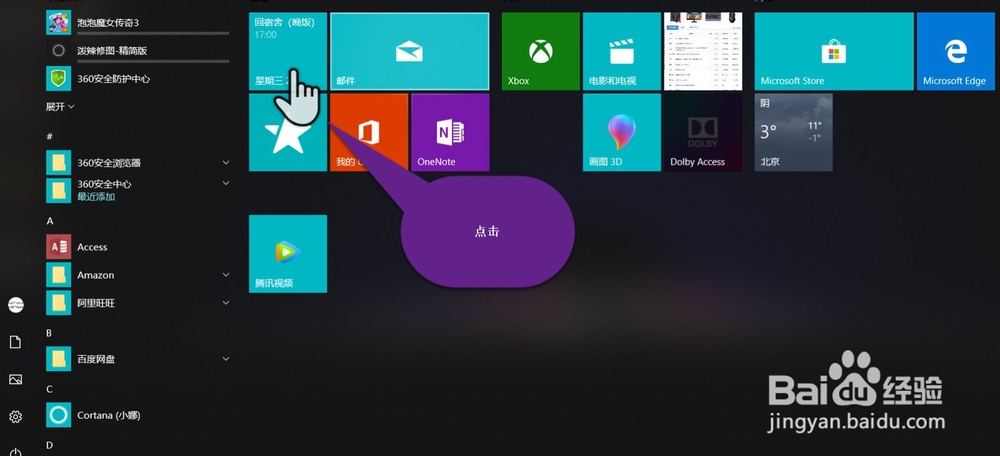 3/10
3/10可以在打开的日历页面,看到每个月、周、天的详细时间进度表,那么接下来大家需要做的就是找出一周的时间,按照自己的习惯把其填满,然后利用重复工具,把一个月的或一年的计划,全都复制好即可。
 4/10
4/10在添加计划的栏目里,有许多关联选项。
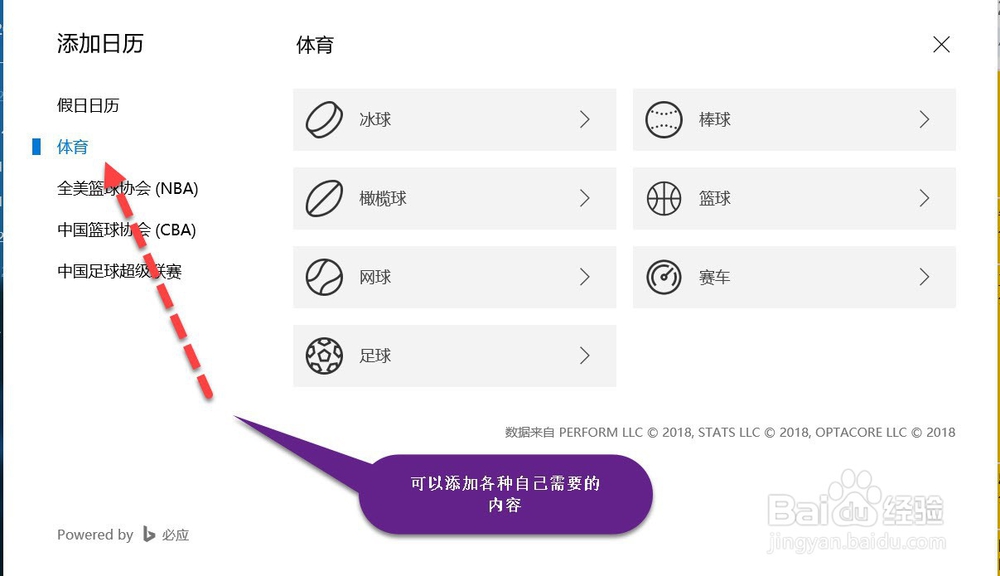 5/10
5/10甚至可以添加一些中国以外的国际或某个特定国家的节假日,以便在制定及计划的时候满足全世界中国人的需求。
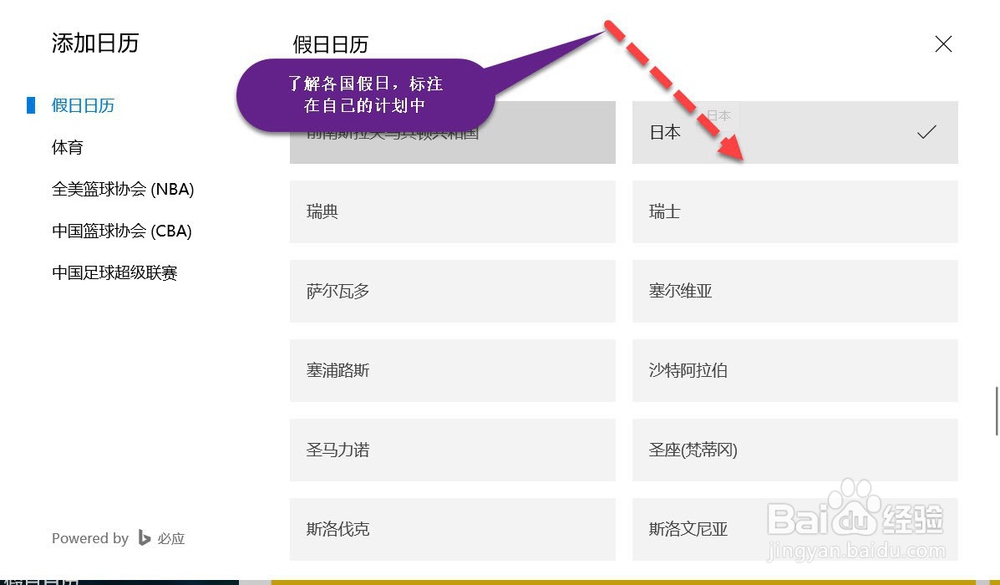 6/10
6/10在计划的细微区域,可以单击鼠标左键,打开详细写入事件内容(计划内容),其中包括计划的起止时间,计划的详细内容,计划的提醒等。
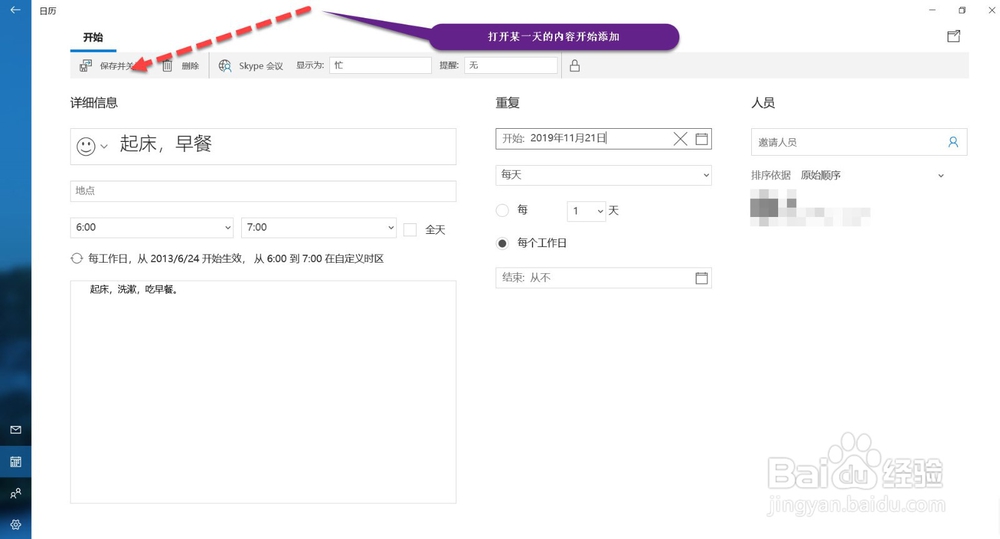 7/10
7/10也可以利用下图指示位置,单击“重复”选项卡,未这个计划编写连续的执行期限。可以从每月,每周到每日选择连续执行的周期。
 8/10
8/10当然,在确认好全部内容后,可以给连续执行的周期设定一个终止日期,也就是到什么时候不循环了。如下图所示,这个时间可以自行选取。
 9/10
9/10当确定好内容后,点击确认并保存,可以看到如下图所示的整体计划栏目的内容更新。
 10/10
10/10当然,对于没有设定计划的时间区域,也可以用鼠标右键单击一下,快速的添加事件,一些短息的,阶段性的计划,可以这样修正。
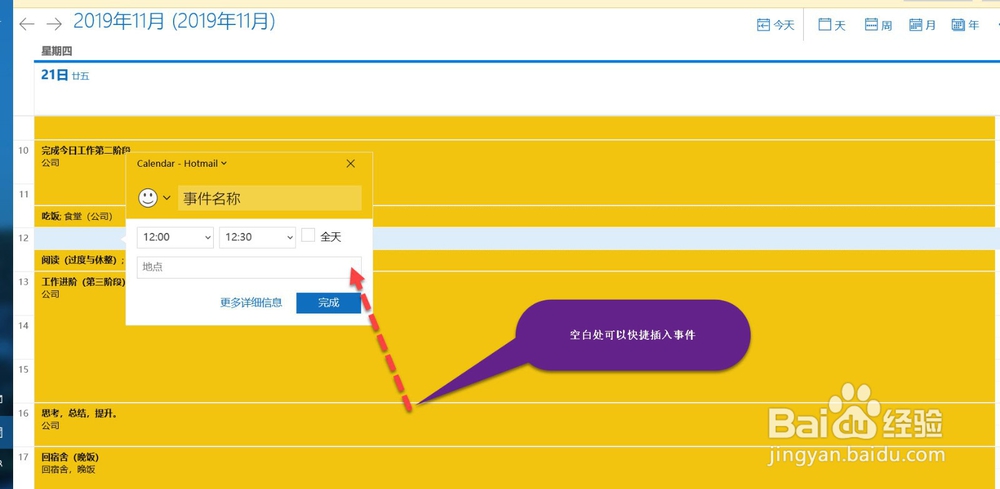 注意事项
注意事项当修改长期计划的时候,需要等待一段时间,系统才会显示成修改内容,尤其在数据量比较大的时候,这时只要等会就好了。
工作计划WINDOWS日历WINDOWS计划版权声明:
1、本文系转载,版权归原作者所有,旨在传递信息,不代表看本站的观点和立场。
2、本站仅提供信息发布平台,不承担相关法律责任。
3、若侵犯您的版权或隐私,请联系本站管理员删除。
4、文章链接:http://www.1haoku.cn/art_932065.html
 订阅
订阅